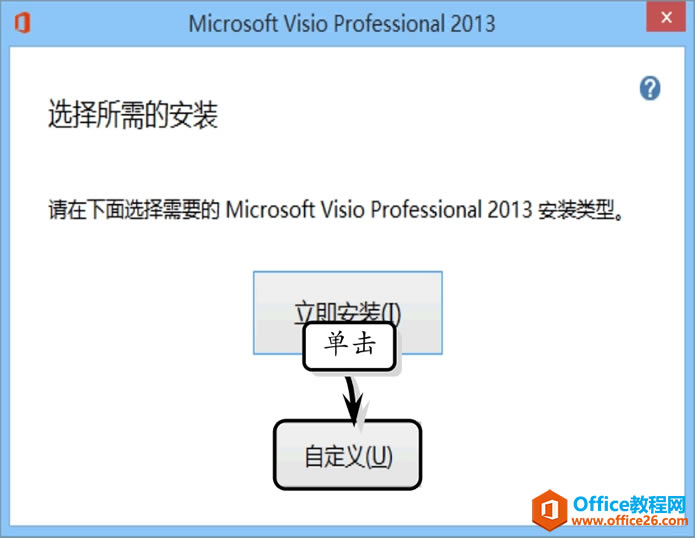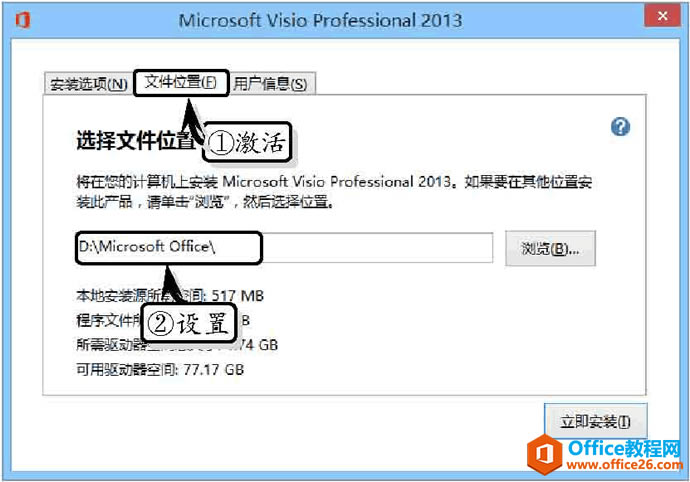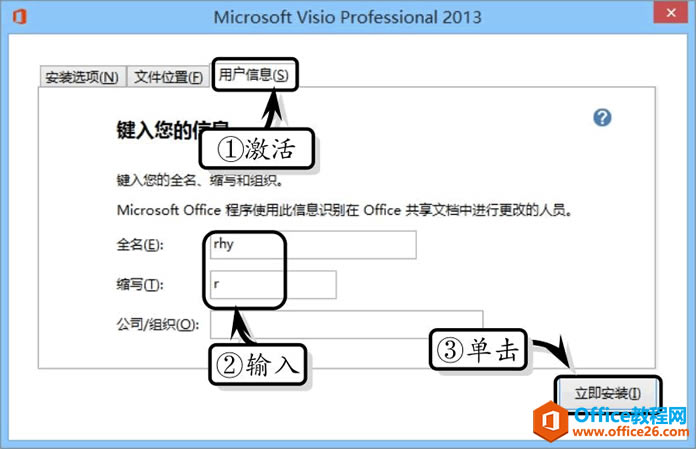|
Office Visio 是Office軟件系列中的負責繪制流程圖和示意圖的軟件,是一款便于IT和商務人員就復雜信息、系統和流程進行可視化處理、分析和交流的軟件。使用 Office Visio 圖表,可以促進對系統和流程的了解。 Visio 全稱是 Microsoft Office Visio,是微軟公司推出的新一代商業圖表繪制軟件,其界面友好、操作簡單、功能強大。Visio 能夠將難以理解的復雜文本和表格轉換為一目了然的 Visio 圖表,有助于 IT 人員和商務專業人員處理、分析和交流復雜信息。
Visio 圖表包括業務流程圖、軟件界面、網絡圖、工作流圖表、數據庫模型和軟件圖表等,可以直觀地記錄、設計和了解業務流程以及系統的狀態。
雖然 Visio 是 Microsoft Office 軟件的一部分,但通常以單獨形式出售,并不捆綁于 Microsoft Office 套裝中,用戶需要單獨進行安裝。
需要注意的是在安裝 Visio 軟件之前,用戶需要先安裝對應版本的 Office 軟件,否則無法安裝本軟件。Visio 的安裝方法分為光盤安裝和本地安裝,兩種安裝的步驟一致。下面以本地安裝來詳細講解安裝 Visio 的具體步驟。
? 到目前為止,Visio 最新版本為 2020 版,不過本節不以最新版進行演示,而是以 Visio 2013 版為例給大家講解。不過,Visio 所有版本的下載和安裝過程都大同小異,因此打算安裝其他版本的讀者,也可以依照本節內容進行操作。
官網下載 Visio 2013,獲得安裝文件夾。
在安裝文件夾中雙擊“setup”文件,彈出【Microsoft Visio Professional 2013】對話框。在該對話框中,包括【立即安裝】和【自定義】兩個選項,選擇【立即安裝】選項,則按系統內置的安裝方法進行安裝。這里,我們選擇【自定義】選項,進行自定義安裝。
? 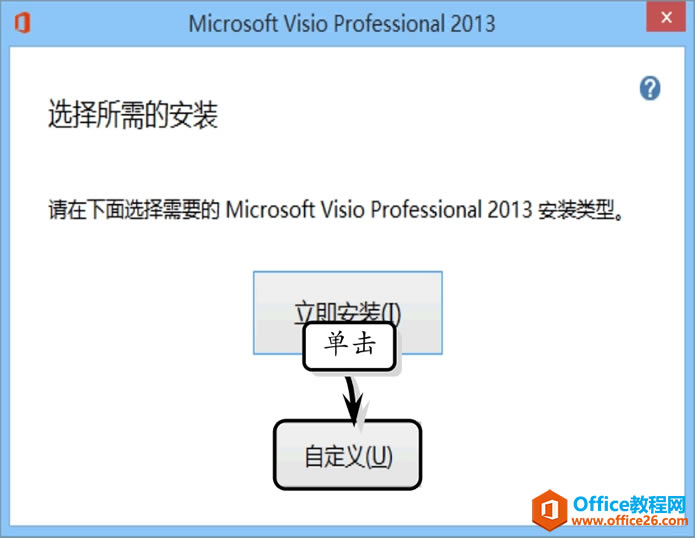
如果電腦中有早期版本的 Office 組件,安裝 Visio 時,將會出現【升級】選項。
此時,系統將自動展開【安裝選項】選項卡,在該選項卡中主要列出了需要安裝的組件選項,便于用戶選擇安裝的具體內容和所需磁盤空間,在此將安裝所有的組件。
?

然后,切換到【文件位置】選項卡,單擊【瀏覽】按鈕選擇安裝位置,或者直接在文本框中輸入安裝位置。此時,系統會根據安裝位置,自動顯示安裝源所需要的空間,以及驅動器空間。
?
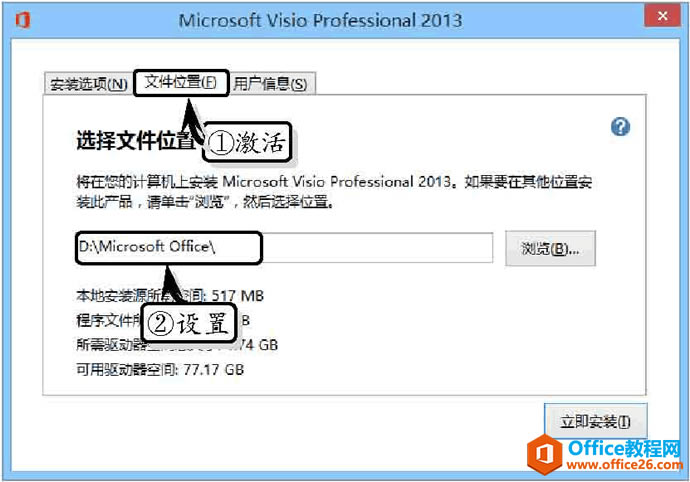
在【安裝選項】選項卡中,單擊【立即安裝】按鈕,系統會自動將軟件安裝在默認目錄中。
最后,激活【用戶信息】選項卡,在【全名】【縮寫】和【公式/組織】文本框中輸入相應的內容,單擊【立即安裝】按鈕,開始安裝 Visio 2013 組件。 ?
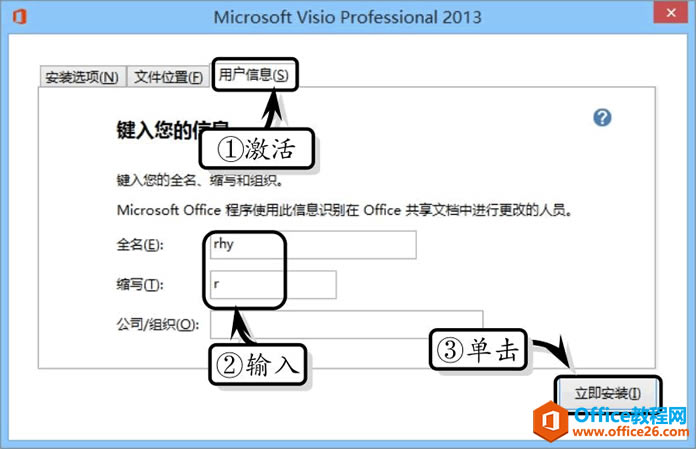
Visio幫助您創建具有專業外觀的圖表,以便理解、記錄和分析信息、數據、系統和過程。
|